Ngày nay, việc sử dụng Pixel Facebook là một trong những công cụ quan trọng giúp bạn theo dõi và đo lường hiệu quả của các chiến dịch quảng cáo trực tuyến trên nền tảng Facebook. Với Pixel Facebook, bạn có thể thu thập thông tin về hành vi của người dùng trên trang web của mình và sử dụng những dữ liệu này để tối ưu hóa chiến dịch tiếp thị, tăng cường hiệu quả và tăng doanh số bán hàng. Trong bài viết này, hãy cùng 3 Độ đi sâu vào hướng dẫn cách tạo và cài đặt Pixel Facebook đơn giản và hiệu quả bạn nhé!
Pixel Facebook là gì?
Pixel Facebook là một đoạn mã JavaScript được sử dụng để thiết lập và tương tác giữa website của bạn và nền tảng Facebook. Được coi là một công cụ quan trọng trong tiếp thị số, Pixel Facebook cho phép bạn theo dõi hoạt động của người dùng trên trang web của mình và đo lường hiệu quả của các chiến dịch quảng cáo trên Facebook.
Tạo một Pixel Facebook không phải là một quá trình khó khăn nếu bạn biết cách sử dụng nó một cách đơn giản. Đầu tiên, bạn cần truy cập vào Tài khoản Quảng cáo của mình trên Facebook và tạo một Pixel mới từ phần Công cụ Quảng cáo. Sau đó, bạn sẽ nhận được một đoạn mã JavaScript đơn giản, mà bạn chỉ cần sao chép và dán vào trang web của mình để bắt đầu thu thập thông tin từ người dùng.
Điểm mạnh của Pixel Facebook là khả năng theo dõi người dùng trên nhiều thiết bị và nền tảng, giúp bạn hiểu rõ hơn về hành vi của khách hàng và tăng cường hiệu quả của chiến dịch quảng cáo. Ví dụ, nó có thể giúp bạn theo dõi những người truy cập trang sản phẩm của bạn và sau đó hiển thị các quảng cáo tương ứng trên Facebook để tăng khả năng chuyển đổi.
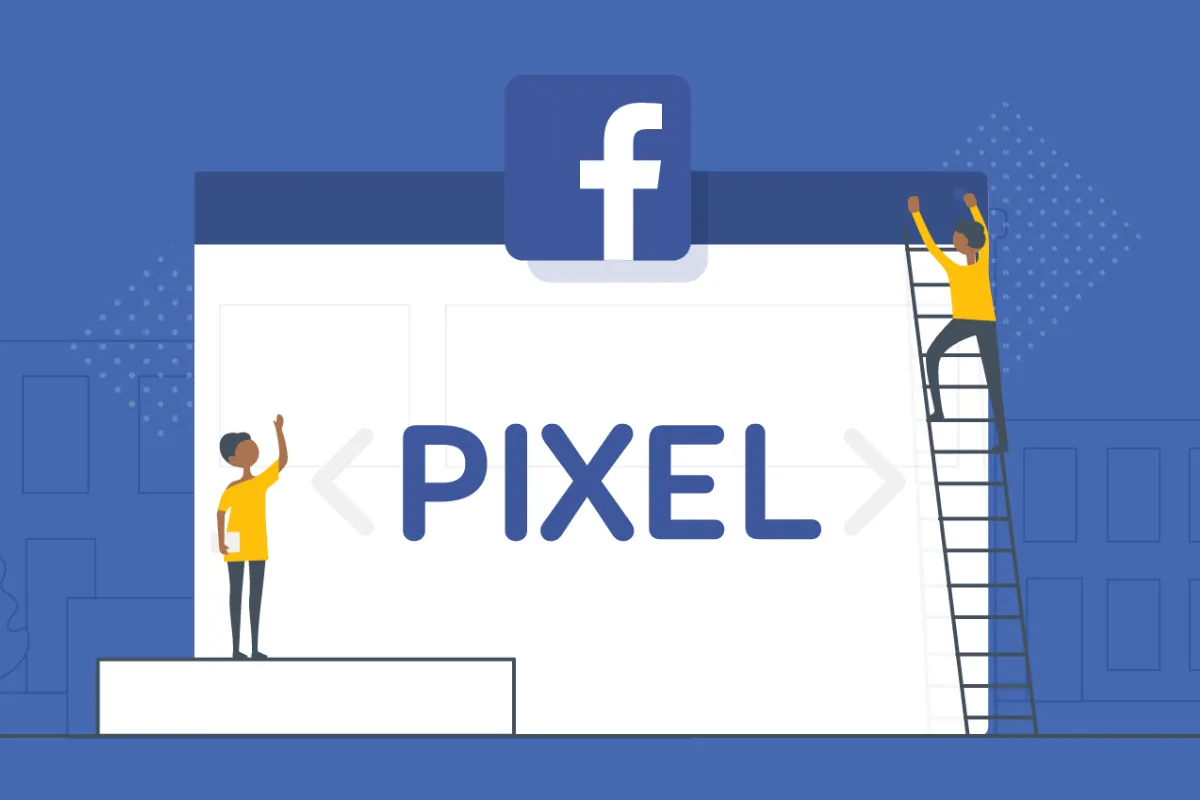
Trong thực tế, việc sử dụng Pixel Facebook là một công việc thực tiễn và không cần nhiều kiến thức chuyên sâu về lĩnh vực công nghệ. Bằng cách theo dõi và tối ưu hóa các dữ liệu thu thập được từ Pixel, bạn có thể tăng doanh số bán hàng và hiệu quả quảng cáo của mình một cách đáng kể.
Nếu bạn quan tâm đến việc tận dụng tiềm năng của Pixel Facebook cho doanh nghiệp của mình, hãy bắt đầu áp dụng ngay hôm nay để thấy sự khác biệt trong chiến lược tiếp thị của bạn.
Pixel Facebook dùng để làm gì?
Pixel Facebook có thể được tưởng tượng như là một sợi dây kết nối thông tin giữa website của bạn và Facebook. Chức năng chính của Pixel là theo dõi hành vi của người dùng trên trang web và truyền thông tin về những hành động đó trở lại cho Facebook.
Để giúp bạn hiểu rõ hơn, hãy tưởng tượng một câu chuyện hài hước về “Thư ký Pixel Facebook” làm việc tại văn phòng của “Ông chủ Facebook” và “Thằng Website”. Ông chủ Facebook giao cho Thư ký Pixel nhiệm vụ theo dõi và báo cáo lại mọi hoạt động của Thằng Website. Nếu không có Thư ký Pixel, Facebook sẽ không biết được những gì đang diễn ra trên Website và không thể thông báo lại cho nhà quảng cáo về hành vi của người dùng.
Công việc của Pixel Facebook là đơn giản như vậy. Nó thu thập dữ liệu về hành vi người dùng trên website và truyền thông tin này về cho Facebook. Nhờ vào Pixel, các nhà quảng cáo có thể đo lường hiệu quả của chiến dịch quảng cáo trực tuyến một cách hiệu quả hơn.
Một trong những tính năng quan trọng của Pixel Facebook là khả năng tái mục tiêu (retargeting) khi kết hợp với Custom Audiences (Đối tượng tuỳ chỉnh). Tức là bạn có thể đưa ra các quảng cáo đích đáng đối với những người dùng đã từng truy cập vào website của bạn, tạo ra hiệu ứng lan tỏa và tăng khả năng chuyển đổi.
Để tạo một Pixel Facebook, bạn cần truy cập vào Tài khoản Quảng cáo của mình trên Facebook và làm theo các hướng dẫn để tạo Pixel mới. Sau đó, bạn sẽ nhận được đoạn mã JavaScript của Pixel mà bạn chỉ cần sao chép và dán vào mã nguồn của trang web của mình. Từ đó, Pixel sẽ bắt đầu thu thập dữ liệu và bạn có thể bắt đầu theo dõi hiệu suất của chiến dịch quảng cáo của mình trên Facebook.
Cách tạo Pixel Facebook
Để tạo một Pixel Facebook, bạn có thể làm theo các bước sau:
- Bước 1: Truy cập vào Trình quản lý quảng cáo trên Facebook. Tại đây, bạn có thể chọn biểu tượng ô vuông ở góc trên bên trái của giao diện để mở menu lối tắt. Sau đó, chọn tab “Cài đặt cho doanh nghiệp” trong phần lối tắt hoặc từ mục “Quản lý doanh nghiệp”.
- Bước 2: Tiếp theo, trong menu Cài đặt cho doanh nghiệp, bạn sẽ thấy mục “Pixel”. Nhấp vào đây để bắt đầu quá trình tạo Pixel của bạn.
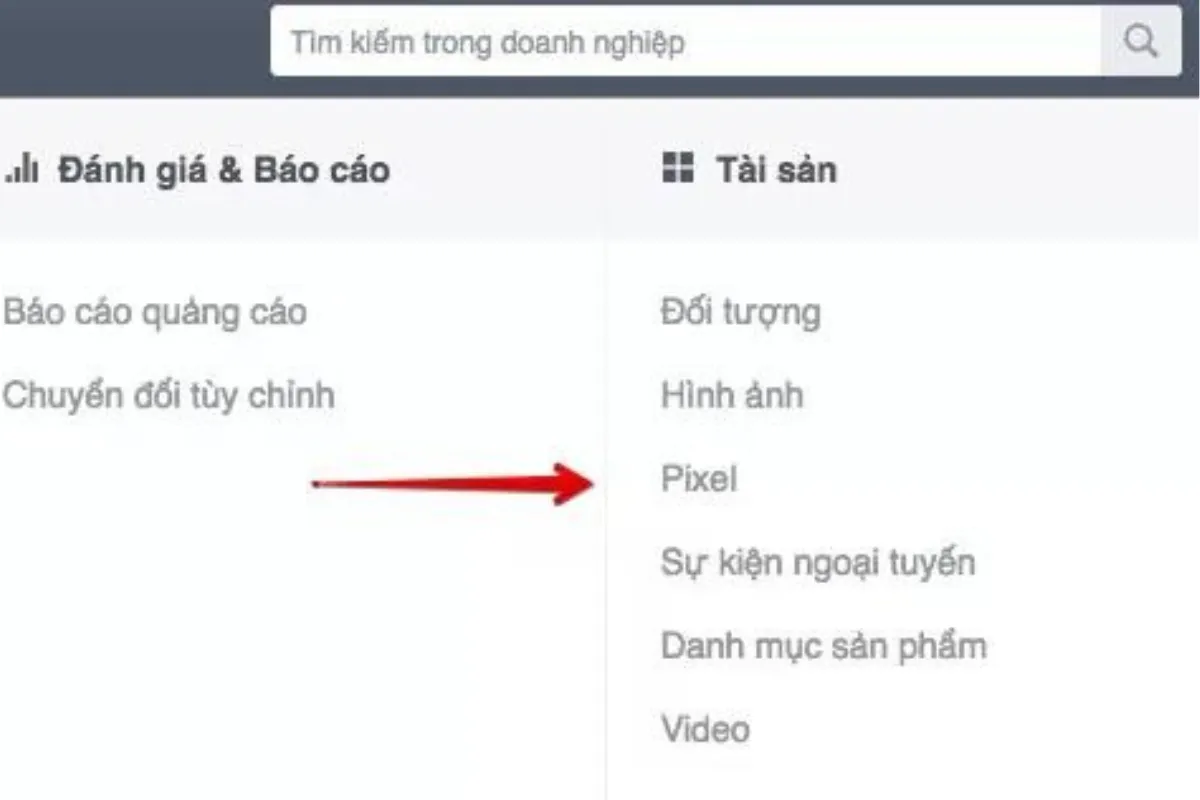
- Bước 3: Đặt tên cho Pixel của mình theo cú pháp Pixel của [Tên của bạn], ví dụ: Pixel của ABC Company. Sau khi đặt tên xong, bạn chỉ cần chờ cho quá trình tạo Pixel Facebook thành công.
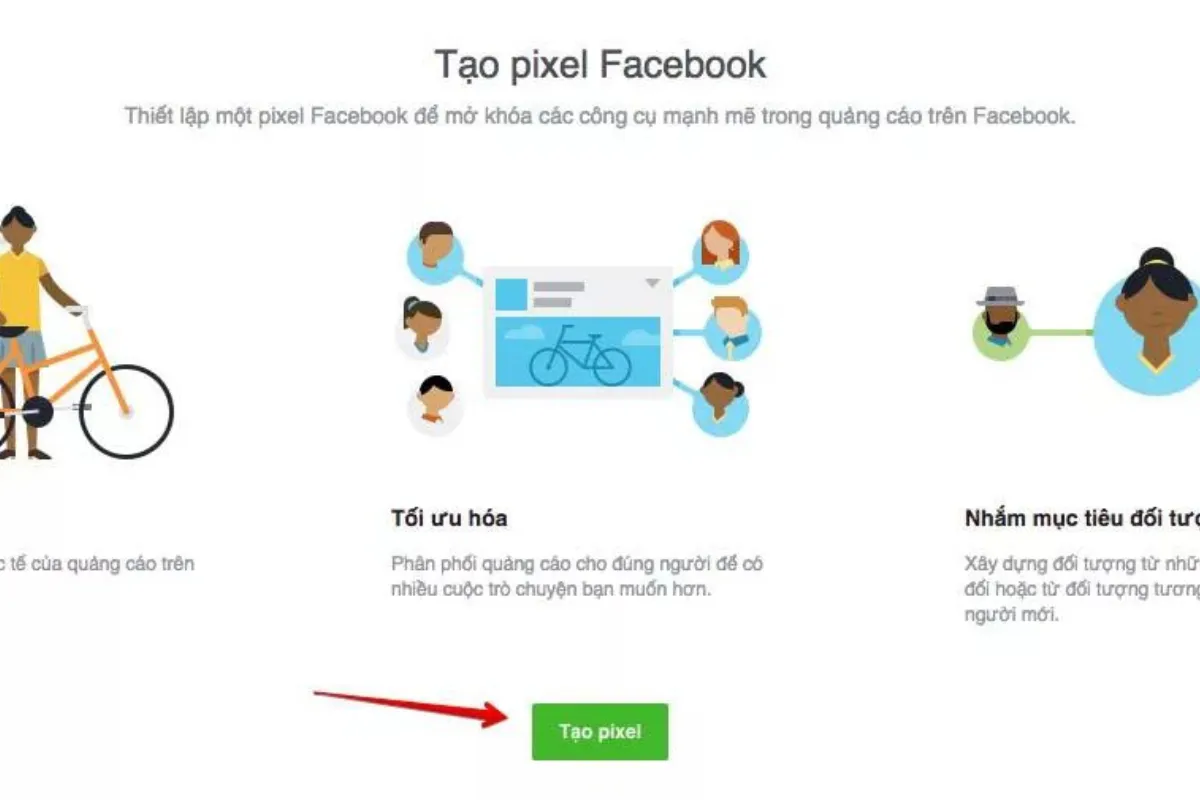
Sau khi đã tạo thành công Pixel Facebook, bạn sẽ nhận được một đoạn mã JavaScript. Hãy sao chép và dán mã này vào trang web của bạn để Pixel bắt đầu thu thập dữ liệu về hành vi người dùng.
Tiếp theo, khi đã có Pixel hoạt động trên trang web của bạn, bạn có thể tận dụng Pixel Facebook để theo dõi hiệu quả của chiến dịch quảng cáo, tối ưu hóa quảng cáo dựa trên hành vi người dùng, và sử dụng tính năng Retargeting (tái mục tiêu) để hiển thị các quảng cáo phù hợp với đối tượng đã truy cập trang web của bạn.
Với Pixel Facebook, bạn có thể nắm bắt được những thông tin quan trọng về khách hàng tiềm năng và tối ưu hóa chiến lược tiếp thị trực tuyến của mình một cách hiệu quả và đáng tin cậy.
Cách cài đặt Pixel Facebook
Để cài đặt Pixel Facebook, bạn có thể làm theo các bước sau:
- Bước 1: Đăng nhập vào Trình quản lý quảng cáo trên Facebook và chọn mục “Pixel” từ menu bên trái. Tại đây, bạn sẽ thấy nút “Thiết lập Pixel ngay”. Nhấp vào nút này để bắt đầu quá trình cài đặt.
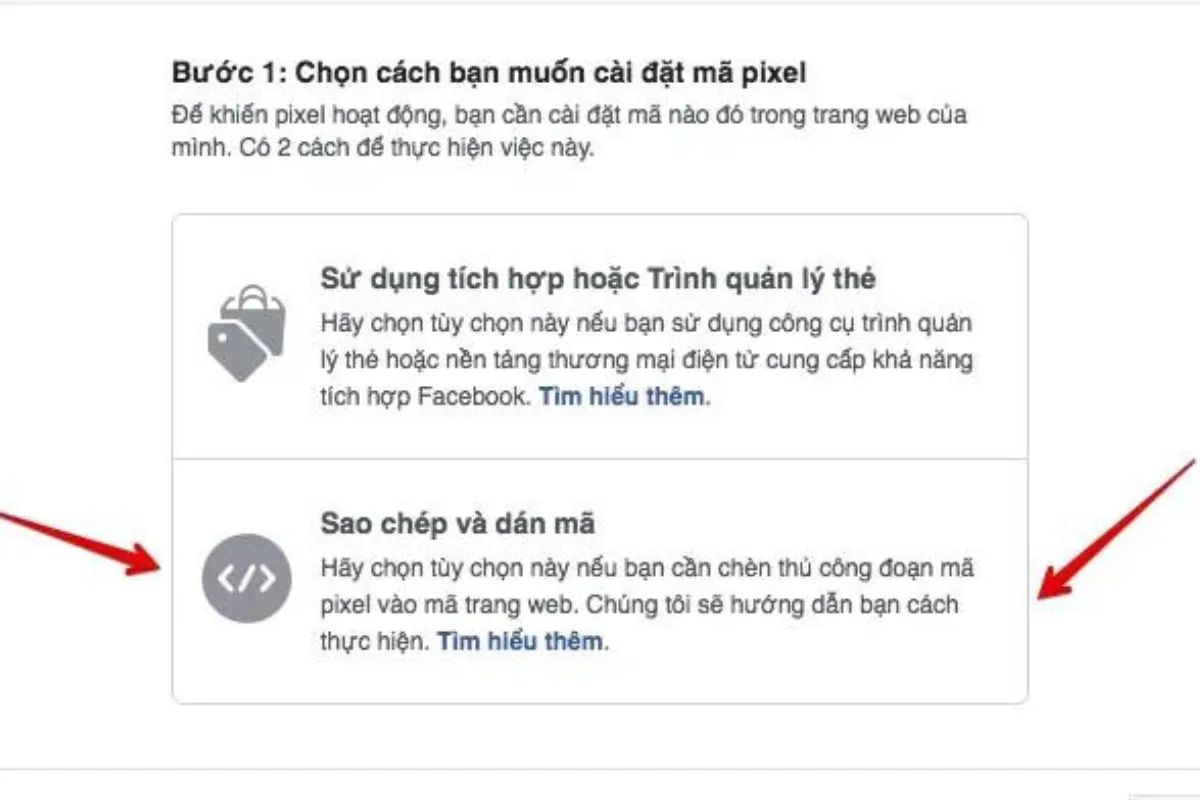
- Bước 2: Tiếp theo, bạn sẽ được yêu cầu chọn phương thức thêm mã Pixel. Hãy chọn “Thêm mã thủ công”. Sau đó, Facebook sẽ hiển thị cho bạn một đoạn mã JavaScript. Dù đoạn mã này có thể khó hiểu đối với bạn, hãy sao chép toàn bộ và tiếp tục sang bước tiếp theo.
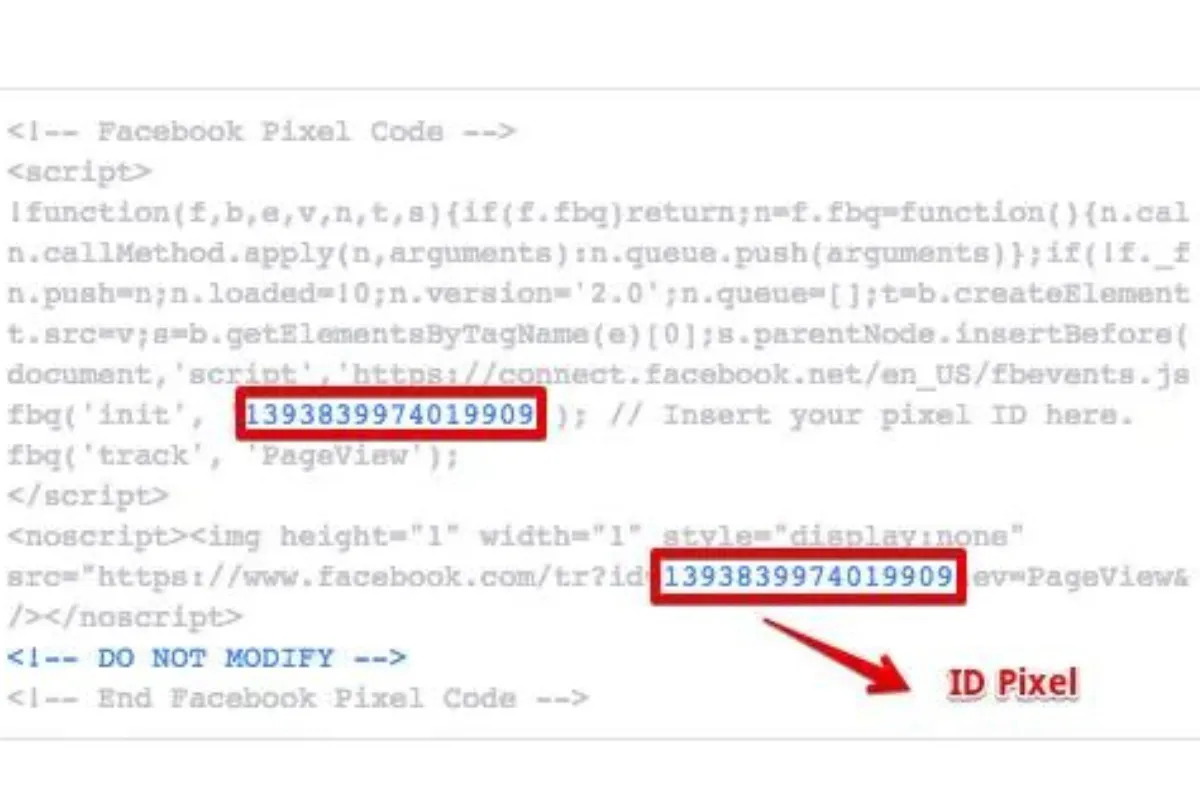
- Bước 3: Sau khi sao chép xong đoạn mã, bạn cần lưu ý ID Pixel của bạn. ID Pixel là một dãy số đặc biệt xuất hiện trong đoạn mã, thường được định danh bằng từ khóa “id” trong mã JavaScript. Đây sẽ là ID duy nhất của Pixel của bạn, được sử dụng để thêm người dùng, đối tác và tài sản Facebook sau này.
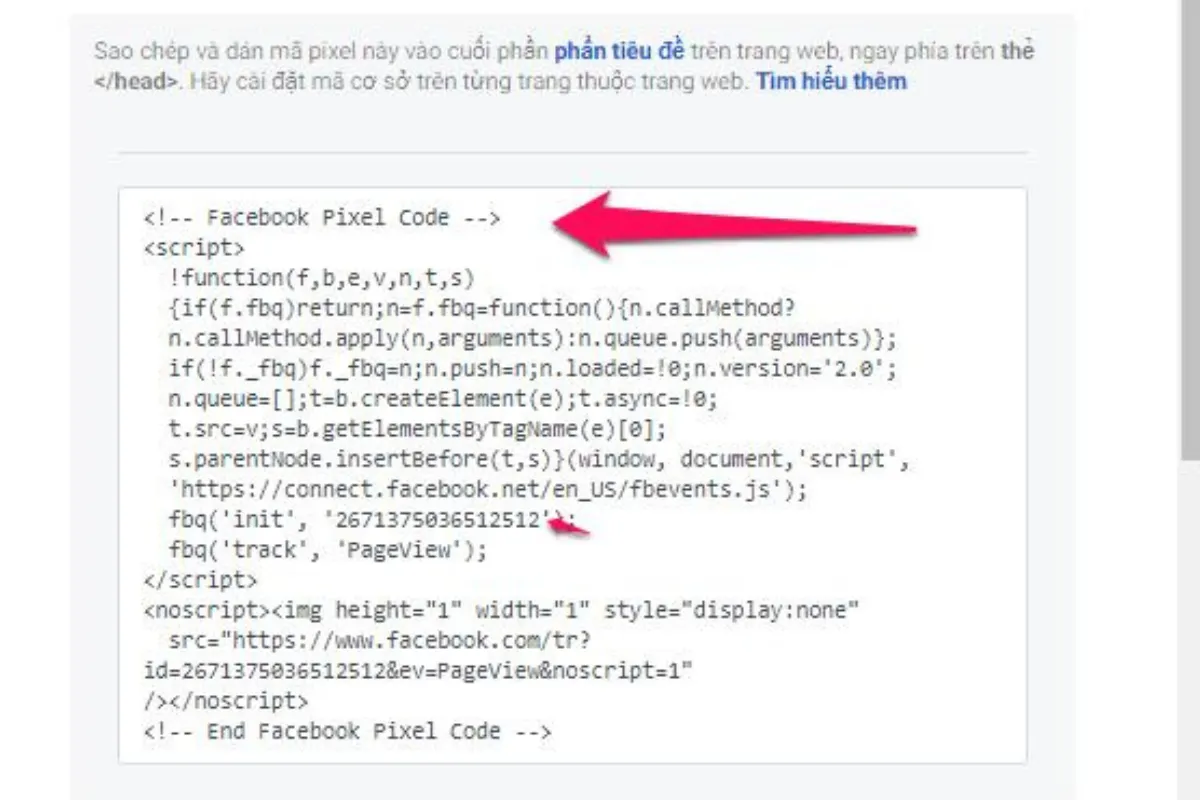
Sau khi đã có Pixel hoạt động trên trang web của bạn và ID Pixel được lưu lại, bạn có thể sử dụng ID này để liên kết với các đối tượng khác trên nền tảng quảng cáo của Facebook. Ví dụ, bạn có thể sử dụng ID Pixel để tạo Đối tượng Tùy chỉnh (Custom Audience), thêm Đối tác (Partner) để chia sẻ quyền truy cập vào Pixel, hoặc liên kết với các Tài sản (Assets) khác trên tài khoản quảng cáo của bạn.
Quá trình cài đặt Pixel Facebook có vẻ phức tạp ban đầu, nhưng sau khi đã có ID Pixel và hiểu cách sử dụng, bạn sẽ có thể tận dụng các tính năng tiếp thị mạnh mẽ mà Pixel Facebook mang lại cho chiến dịch quảng cáo của bạn.
Lấy mã Pixel Facebook và chèn vào website
Để lấy mã Pixel Facebook và chèn vào website của bạn, bạn sẽ có thể thu thập thông tin về người ghé thăm blog/website của mình và sử dụng nó cho các chiến dịch quảng cáo trên Facebook khi khách hàng đó online. Việc tiếp thị lại với khách hàng trên Facebook có thể giúp tăng tỷ lệ chuyển đổi, với khoảng 70% khách hàng sẵn sàng mua hàng khi được tiếp thị lại.
Đối với WordPress: Nếu bạn đang sử dụng nền tảng WordPress, bạn có thể sử dụng plugin Head & Footer Code để chèn mã Pixel Facebook vào trang web của mình.
- Đầu tiên, hãy cài đặt và kích hoạt plugin Head & Footer Code trên WordPress của bạn.
- Sau đó, sao chép toàn bộ mã script của Pixel Facebook mà bạn đã lấy từ trình quản lý quảng cáo của Facebook.
- Vào trang cài đặt của plugin, dán mã script vào mục HEAD code.
- Lưu lại các thay đổi để Pixel Facebook bắt đầu hoạt động trên website của bạn.
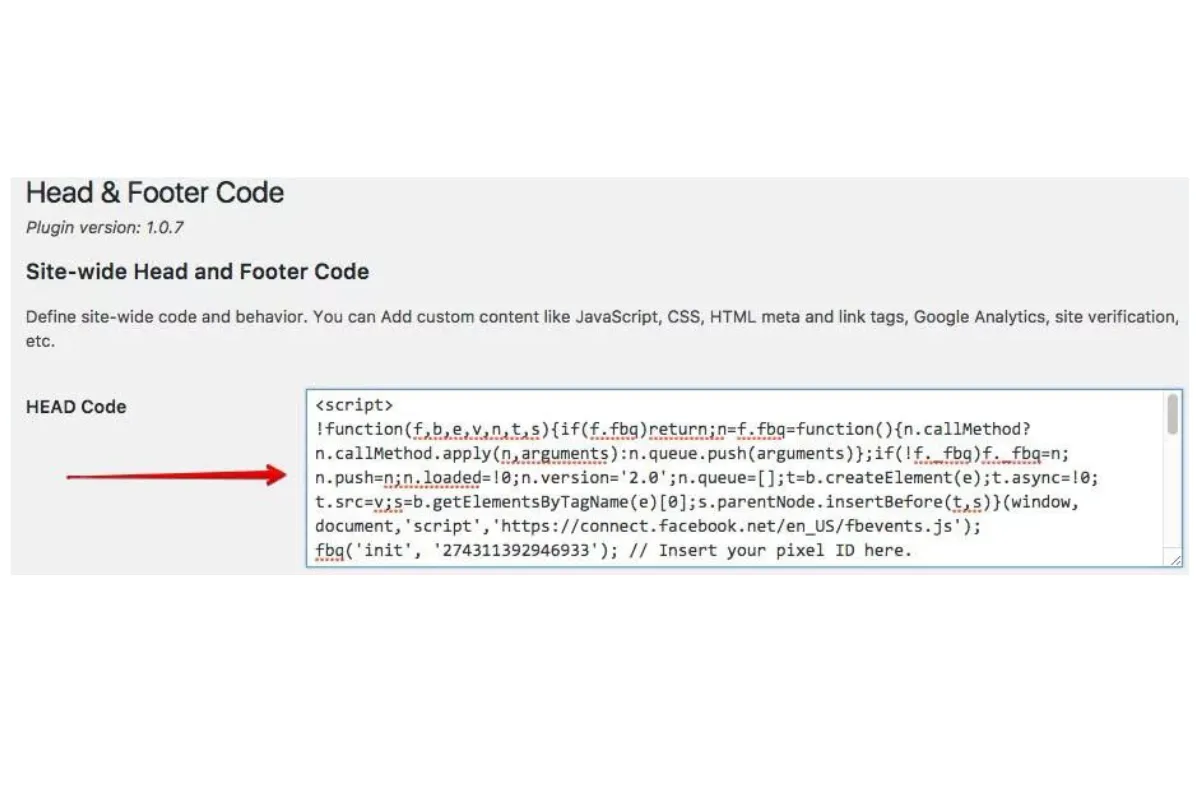
Đối với Shopify: Nếu bạn đang sử dụng nền tảng Shopify cho website bán hàng của mình, việc thêm Pixel Facebook cũng rất đơn giản.
- Đăng nhập vào giao diện quản lý Shopify của bạn.
- Trong menu, chọn mục “Setting” và tiếp tục chọn “Online Store”.
- Tại đây, bạn sẽ thấy mục để nhập ID Pixel Facebook.
- Sao chép và dán ID Pixel (là dãy số duy nhất được cung cấp bởi Facebook) vào ô yêu cầu.
- Lưu lại các thay đổi để Pixel Facebook bắt đầu thu thập thông tin từ trang web bán hàng của bạn trên Shopify.
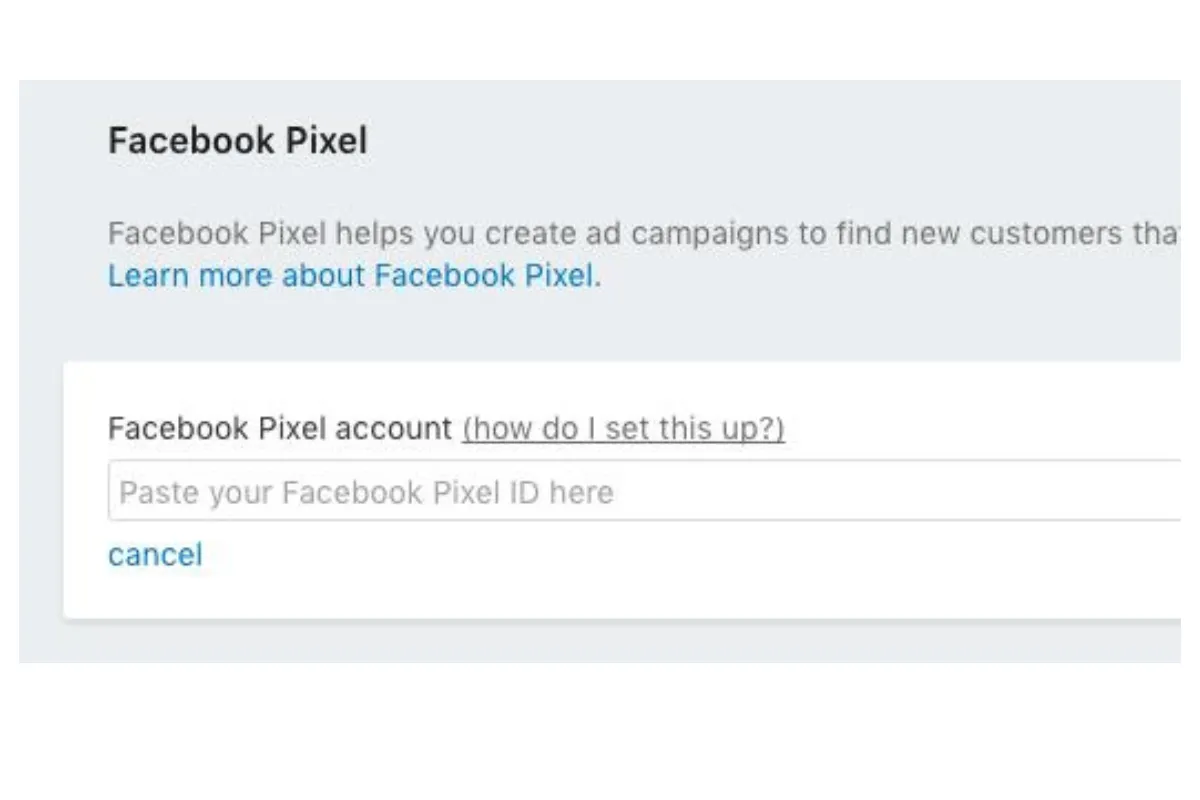
Sau khi đã chèn thành công Pixel Facebook vào trang web của bạn, bạn sẽ có thể theo dõi và tận dụng dữ liệu hành vi của khách hàng để chạy các chiến dịch quảng cáo hiệu quả hơn trên Facebook, giúp tăng tối đa tỷ lệ chuyển đổi và hiệu quả kinh doanh của bạn.
Trên hết, việc tạo và cài đặt Pixel Facebook là một bước quan trọng trong chiến lược tiếp thị số của bạn. Bằng cách sử dụng Pixel, bạn có thể thu thập dữ liệu quan trọng về hành vi người dùng trên trang web của mình và áp dụng thông tin này để tối ưu hóa chiến dịch quảng cáo trên Facebook, từ đó tăng cường hiệu quả và đạt được kết quả kinh doanh tốt hơn.






